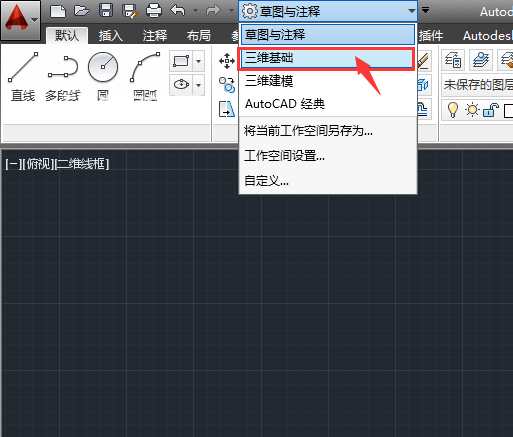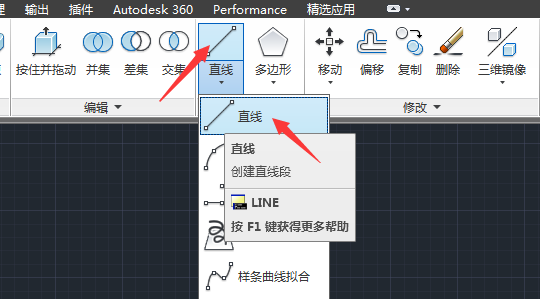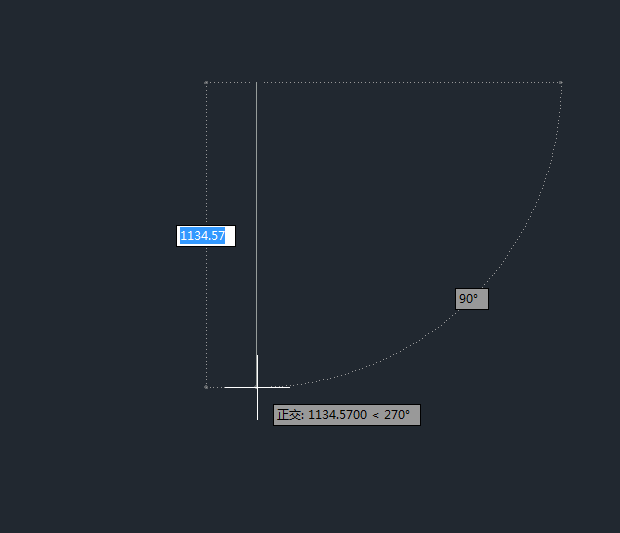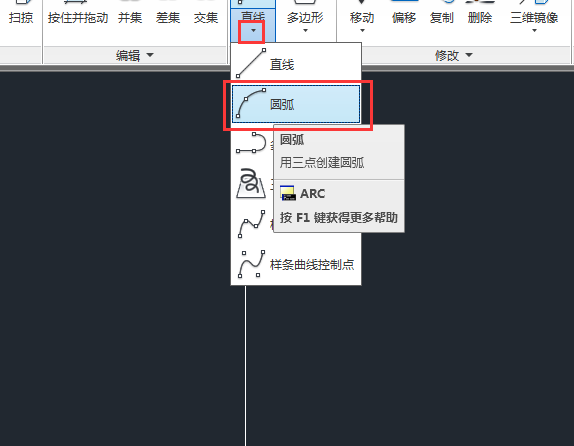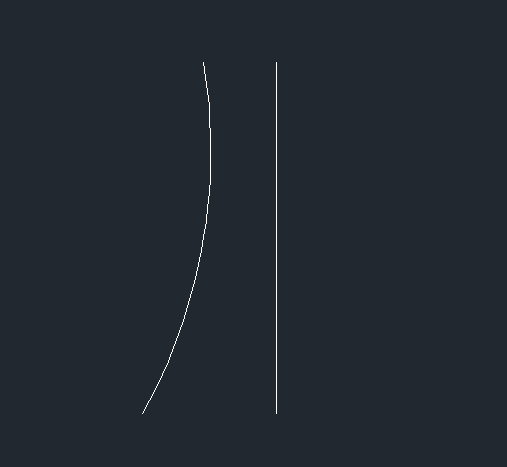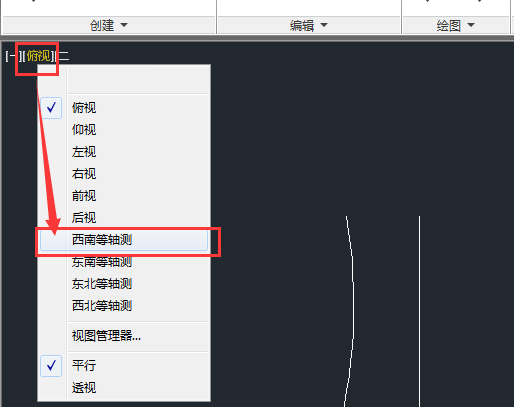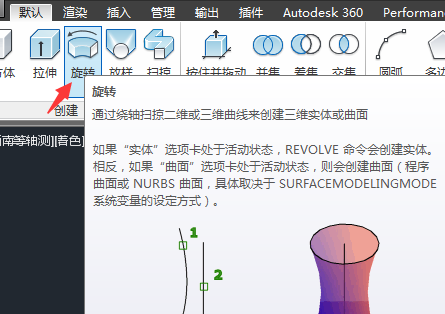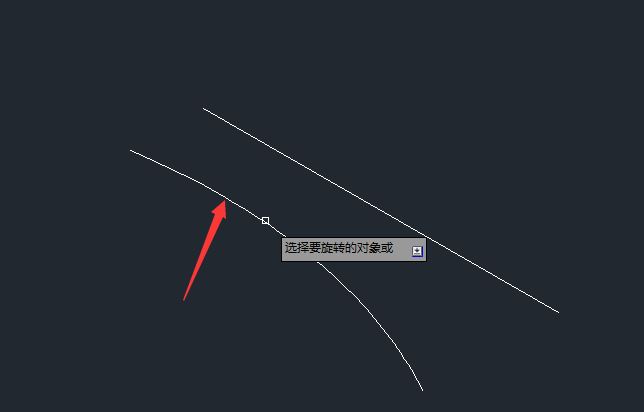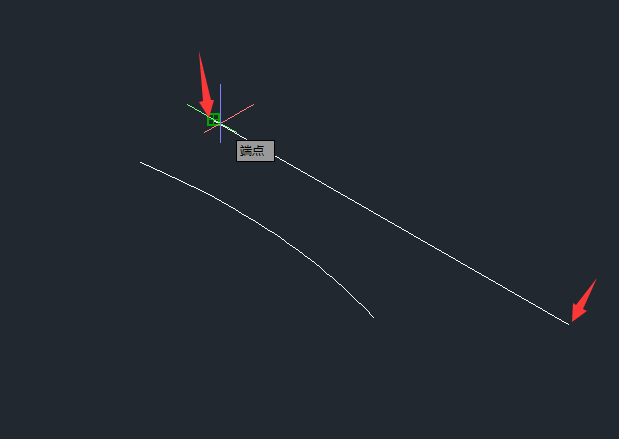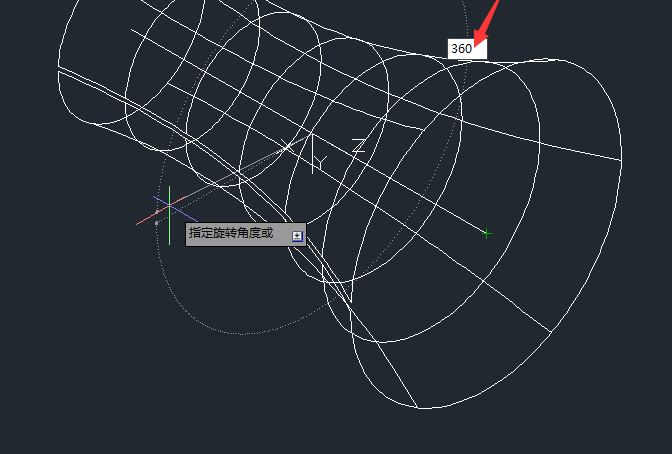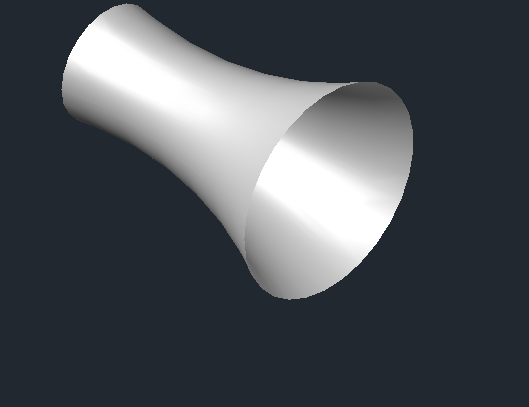|
|
|
|
| 下面给大家介绍的是CAD2014怎么旋转三维曲线的方法,喜欢的朋友可以一起来关注软件自学网学习更多的CAD三维制图教程。 |
|
第1步、打开CAD2014软件,点击三维基础设置。进入三维模式。
第2步、点击直线工具或是输入L命令空格。
第3步、绘制一条直线出来。效果如下:
第4步、再使用圆弧工具。
第5步、绘制一条弧线出来。效果如下:
第6步、点击俯视进入西南等轴测模式。
第7步、点击三维旋转。
第8步、选择要旋转的对象,圆弧线,空格。
第9步、直线为旋转轴,那就点击直线的二个端点。
第10步、输入旋转角度为360度。
第11步、点击二维线框里面的着色,就好了。
|